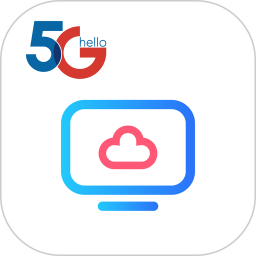
类型:其他应用 大小:66.91M 更新:2024-11-19 09:05
标签:
应用简介
天翼云电脑App,将你的手机瞬间变身为一台功能强大的电脑!它能将手机桌面转换成完整的电脑系统,支持远程连接你的电脑,实现流畅的远程办公和操控。更可连接键盘鼠标,提升操作效率,如同随身携带一台电脑,随时随地处理工作,效率倍增,真正做到手机秒变电脑!
一、管理云电脑
登录天翼云电脑 APP 后,点击【云电脑】进入管理界面。
可以选择【卡片式】或【列表式】两种显示模式。
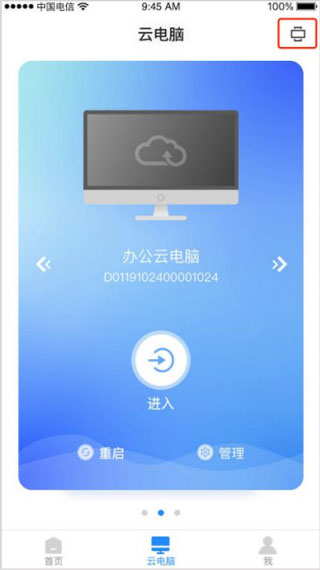
点击【管理】即可查看云电脑的配置信息,也可以修改云电脑的名称。
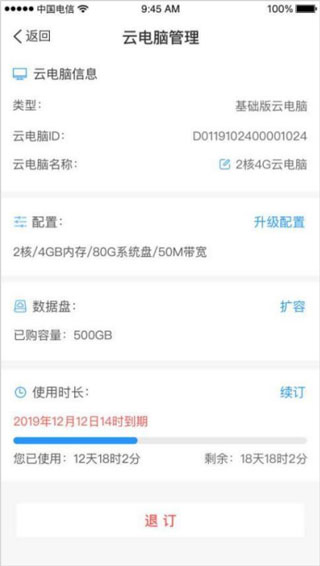
二、连接、重启和退出云电脑
在天翼云电脑 APP 中选择已购买的云电脑,点击【进入】。
工具栏中可进行【退出】、【重启】、【关机】等操作:
· 退出:退出云电脑,断开的云电脑会在 30 分钟内自动休眠,数据保留。

· 重启:重启云电脑,重启后可继续使用。

· 关机:关闭云电脑并退出到云电脑页面。
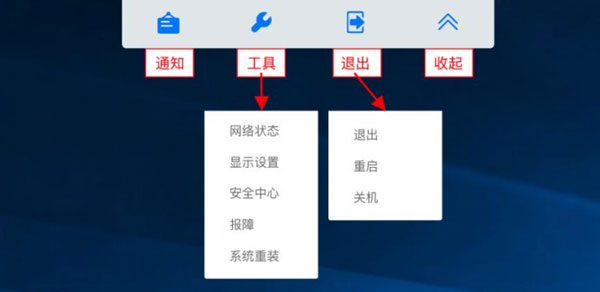
三、工具栏
连接云电脑后,点击云电脑上方的白色箭头展开工具栏。
工具栏的功能如下图所示:
四、显示设置
进入工具栏后,点击【显示设置】。
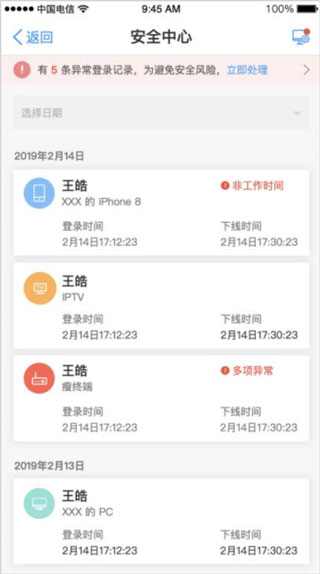
选择合适的屏幕分辨率,点击【确定】即可生效。
五、移除设备
进入工具栏的【安全中心】。
点击右上角的图标进入【设备管理】页面。
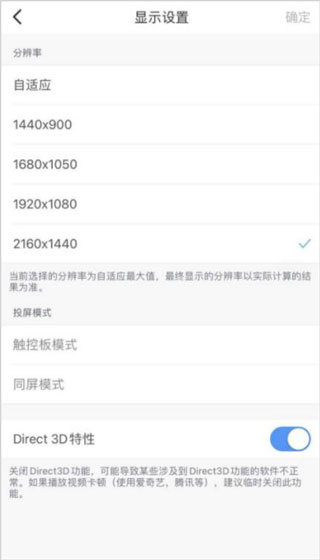
在列表中选择要移除的设备,然后点击【移除设备】。
确认移除后,该设备的登录信息将被清除。
1、随时随地使用电脑:天翼云电脑可以将手机秒变电脑,让用户不受时间地点和设备的限制,随时随地使用电脑。
2、远程操控电脑:用户可以在手机上远程操控电脑,进行办公、娱乐等操作。
3、连接键盘和鼠标:天翼云电脑支持连接键盘和鼠标,让用户可以更方便地进行操作。
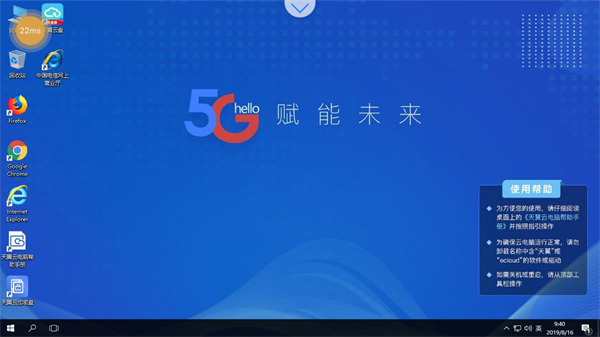
1、多系统支持:天翼云电脑支持 Windows、macOS、Ubuntu、iOS、安卓等多种系统。
2、安全高效:依托中国电信优质云网资源和自主研发的 CLINK 数据安全传输协议,具备多重数据安全防护机制,确保安全高效的云电脑使用体验。
3、设备数量限制:每个用户最多可同时使用5台云电脑。
1、退出天翼云电脑 APP 后,云电脑将处于离线运行状态,不会自动关闭。
2、在使用云电脑过程中,请勿删除或关闭带有“天翼云-”或“ecloud-”前缀的软件和进程。
3、输入密码错误 5 次后,账户将被锁定 30 分钟。
4、同一个用户最多可以绑定 5 台设备(即同时在线使用 5 台云电脑)。
5、切换到其他 APP 时,云电脑将处于离线运行状态,重新点击进入即可使用。
应用信息
同类推荐
专题推荐
相关教程

爱奇艺下载在u盘的视频怎么改格式
要将爱奇艺 U 盘下载的视频格式转换,请按照以下步骤操作:安装视频转换软件,如 HandBrake 或 VLC。导入视频文件到软件。选择目标视频格式,如 MP4 或 AVI。调整视频设置(可选)。启动转换。保存转换后的视频到指定文件夹。
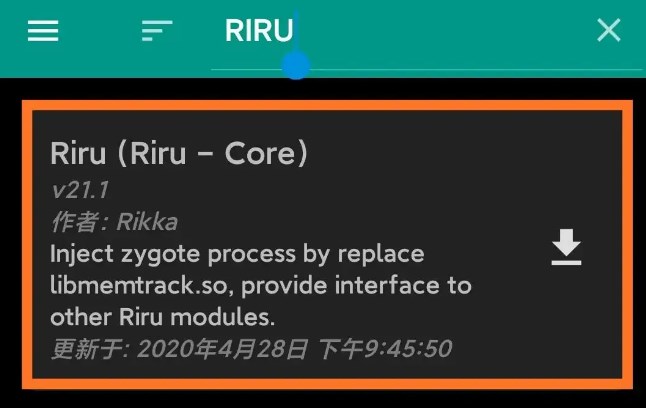
xposed框架怎么安装激活
xposed框架的功能十分的强大,可以帮助用户制作出功能便捷的模块,游戏爱好者,编程开发者们的最爱,那么下面就来教大家一下xposed框架怎么安装激活和使用的图文教程!
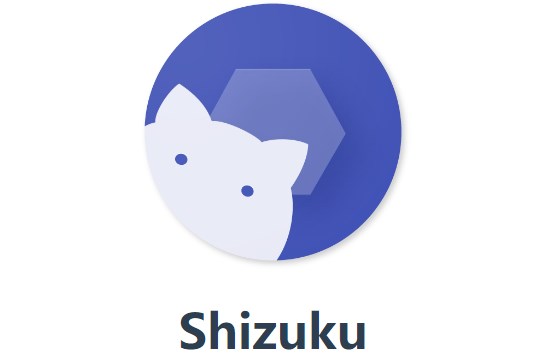
shizuku显示帧率教程
shizuku可以帮助玩家们实现显示的功能,让玩家们在玩和平精英、pubg、地铁跑酷这些游戏的时候能够看到帧率的实时显示,特别的不错,一起来看看如何使用能够让shizuku显示帧率吧!

键映射器花莫染汉化连点器怎么开
键映射器花莫染汉化可以帮助玩家们实现我的世界五格跳,连点,映射功能,十分的好用,下面就用我的世界为例教教大家键映射器花莫染汉化连点器怎么开,键映射器花莫染汉化怎么设置教程吧!
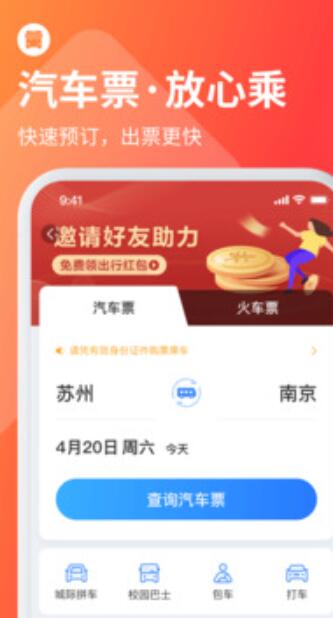
巴士管家APP取消预订取消购票教程2024最新
巴士管家如何取消预订 巴士管家预约购票取消教程,

oppo兼容性测试套件使用教程
OPPO手机对于一些软件是不兼容的,区分32位、64位之类的,这个时候就需要用到这个oppo兼容性测试套件了,直接在本页面下方有一个下载安装的apk包,去安装即可,下面来说一下怎么使用,使用过程当中遇到的问题以及注意事项吧。
6.1分
129人评价